¿Adobe After Effects es una pieza de software que vale la pena dedicar mucho tiempo a investigar? ¿Vale la pena el dinero de Adobe After Effects? After Effects es una pieza de software de procesamiento de video gráfico con muchas funciones. Esta página lo presentará brevemente desde los aspectos de precio, ventajas y desventajas, la interfaz principal y el flujo de trabajo principal.
¿Qué es Adobe After Effects? Adobe After Effects es un software de procesamiento de gráficos y video lanzado por Adobe Systems, que pertenece a un software de última etapa de tipo capa. Es decir, a diferencia del software posterior de otros tipos de nodos, todas sus operaciones se basan en capas. After Effects 1.0 se lanzó en enero de 1993. Ahora, después de pruebas y mejoras continuas, la última versión, Adobe After Effects 2021, se lanzó en marzo de 2021.
Adobe After Effects le permite crear llamativos gráficos dinámicos y sorprendentes efectos visuales de manera muy eficiente y precisa. Deje que su video muestre un efecto refrescante a través de algunos métodos profesionales.
Aunque Adobe After Effects es un software pago, una gran cantidad de personas todavía están dispuestas a descargarlo. La razón principal es que es, sin duda, uno de los mejores programas para crear efectos especiales y gráficos de animación. Este software no solo se puede utilizar para entretenerse en su tiempo libre, sino que también puede satisfacer sus necesidades, incluso si es un profesional.
Más opiniones recientes :Reseña de Filmora X, Reseña de Pinnacle Studio Ultimate, Reseña de Adobe Premiere Pro
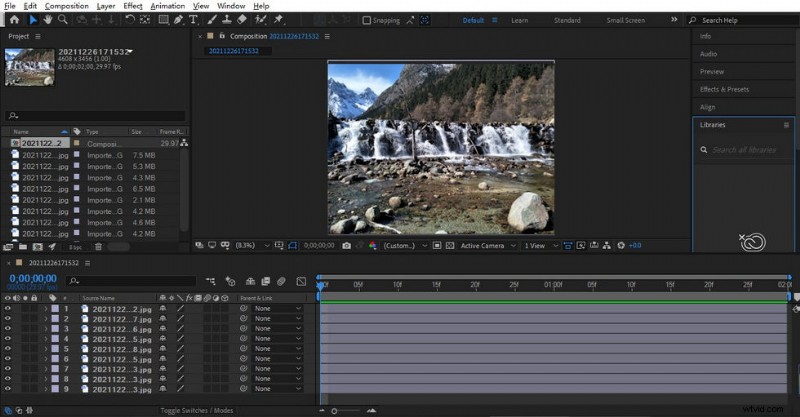
Pantalla de inicio de Adobe After Effects
Pros y Contras
Como un tipo de software muy profesional, cubre las funciones de edición de múltiples capas, dibujo de gráficos, gráficos en movimiento, composición, combinación de colores, efectos especiales y renderizado de múltiples tamaños y formatos. Por lo tanto, Adobe After Effects tiene una gran base de usuarios, que es muy apreciada por profesionales y aficionados.
PROS
- Altamente profesional y completamente funcional.
- Alta compatibilidad, se pueden agregar muchos complementos.
- Animación profesional y creativa.
- Hay muchos tutoriales, no solo tutoriales oficiales sino también tutoriales en línea.
- Adobe After Effects se puede operar con otro software de la serie Adobe para vincular y mejorar la eficiencia de edición sin problemas.
- Puede personalizar el rango del panel y del espacio de trabajo según sus necesidades.
- Permite hacer fácilmente animaciones 2D y 3D y VFX
CONTRAS
- Adobe After Effects ocupa una gran cantidad de RAM y requiere una configuración superior del equipo.
- Es fácil atascarse o bloquearse durante el funcionamiento.
- Software de pago, debe pagar antes de descargarlo.
Precio
A diferencia de otros métodos de descarga de software gratuitos, Adobe After Effects, como programa pago, debe ingresar al sitio web oficial y luego seguir las instrucciones del sistema para completar el pago antes de la descarga.
Hay tres tipos de estándares de carga:
- $31.49 por mes (Puede disfrutar del software por un mes y cancelar este servicio en cualquier momento)
- $20.99 por mes por un año (Usted compra una suscripción por un año y puede pagarla por mes. Es muy humano)
- $239.88 por año (debe pagar una tarifa de suscripción de un año en una sola suma)
Puede acceder al sitio web oficial a través de este enlace:https://www.adobe.com/products/aftereffects.html
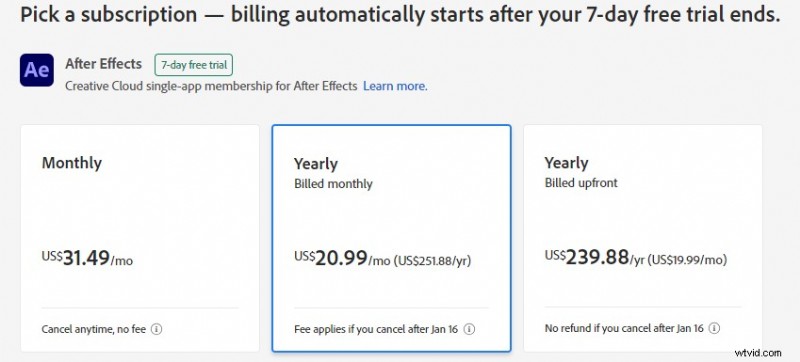
Precios de After Effects
Interfaz principal
Abra Adobe After Effects y verá que hay cuatro paneles grandes. La interfaz principal es bastante simple y clara. Puede estirar estos paneles a voluntad con el mouse para cambiar sus tamaños según su conveniencia. Aquí, notará algunas funciones útiles en la esquina superior izquierda de la interfaz principal.
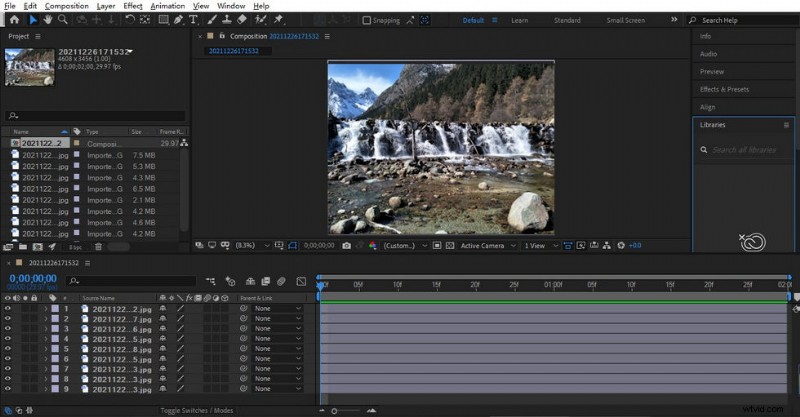
La interfaz principal de Adobe After Effects
La primera es la barra de menú Archivo. En Archivo, puede abrir y crear nuevos proyectos. Lo más importante es guardar siempre su proceso (Ctrl+S). Al guardar, es importante seguir guardando el proyecto como una versión diferente, lo cual es conveniente para recuperar la versión anterior en cualquier momento. De lo contrario, la operación posterior sobrescribirá directamente la versión anterior. Además, aquí hay una función muy útil:Dependencias. Si desea compartir archivos con otras personas, puede hacer clic en esta función y Adobe After Effects recopilará automáticamente los archivos para usted y luego podrá compartir estos archivos con otras personas o utilizarlos como copia de seguridad.
Cuando la memoria está llena, afectará la velocidad de funcionamiento de su computadora. En este momento, podemos encontrar el botón Purgar en la columna Editar, que puede borrar la memoria y el caché para que se ejecute más rápido. Puede aprender algunas teclas de método abreviado que se pueden usar en la operación haciendo clic en el último botón - Métodos abreviados de teclado, que pueden ahorrarle mucho tiempo.
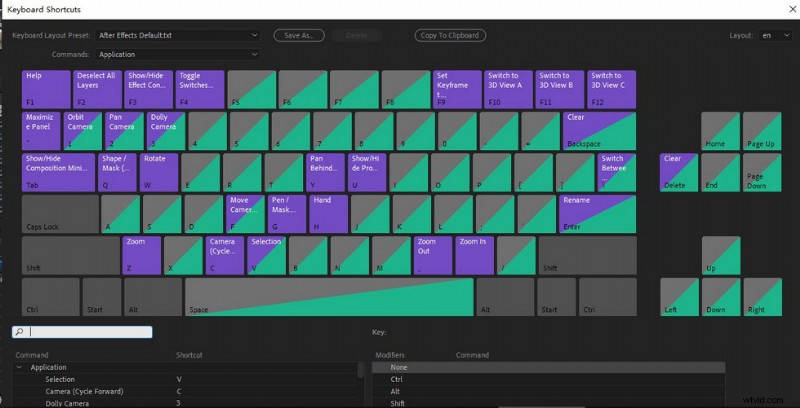
Todos los atajos de teclado se muestran claramente
A continuación está la barra de menú Efectos, donde puede ver todos los efectos contenidos en Adobe After Effects. Y como una pieza poderosa del software de edición Chroma Key, After Effects lo ayuda a cambiar el fondo del video con facilidad. Por supuesto, si agrega algunos complementos integrados, estos complementos se mostrarán en esta columna uno por uno.
En la barra de menú Ventana, puede abrir o cerrar algunos paneles. Restablecer "Predeterminado" a Diseño guardado se usa a menudo aquí. Debido a que a menudo puede cambiar el tamaño de cada panel durante la operación, esta operación puede restaurar inmediatamente una interfaz caótica a su estado predeterminado, haciendo que su interfaz de operación sea ordenada en un instante.
Flujo de trabajo
En términos generales, cada software tiene un flujo de trabajo específico, mientras que el flujo de trabajo general de Adobe After Effects se puede dividir en las siguientes seis categorías:importación, edición multicapa, adición de efectos, creación de animaciones, tonos sintéticos y renderizado.
Importando
Solo necesita hacer doble clic con el mouse en el panel en blanco izquierdo para completar la importación de materiales. Aquí puedes clasificar todos tus materiales creando nuevas carpetas (Los botones de abajo también te ayudarán mucho). Haga doble clic en el material y el área de vista previa en el medio mostrará el material. Al mismo tiempo, puede ver información y parámetros específicos del material mientras lo hace en la parte superior.
Edición multicapa
Después de haber importado todos los materiales que necesita, puede iniciar su operación de seguimiento. Antes de la edición multicapa, debe saber qué tipos de capa tiene Adobe After Effects:
- Capa de texto:texto de entrada o animación de texto.
- Solid Layer:capa de color sólido, aplicación portadora del efecto.
- Capa de luz:iluminando la capa 3D, generando proyección y teniendo diferentes tipos de luz.
- Capa de cámara:haga que la lente se mueva en un espacio tridimensional, simule los efectos de profundidad de campo y gran angular, etc.
- Capa de objeto nulo:objeto en blanco, ajuste auxiliar, no renderizado.
- Capa de forma:varias figuras geométricas, haciendo una animación plana.
- Capas de ajuste:ajuste los colores y varios efectos de todas las capas de abajo al mismo tiempo.
En la edición multicapa, primero haga clic en el tercer botón debajo del cuadro de material para crear un nuevo compuesto y asígnele un nombre, para que pueda encontrarlo más tarde. En la interfaz de operación debajo de la interfaz principal de Adobe After Effects, puede realizar algunas operaciones detalladas en su material. Puede ajustar directamente el tiempo de la capa arrastrando la barra de tiempo de la capa con el mouse. La capa más utilizada puede ser la capa de texto. La edición básica de videos, como cortar videos en clips en After Effects, se puede realizar con unos pocos clics.
Después de agregar una capa de texto, puede configurarla en la barra de acción a la derecha. Esta característica le permite agregar texto dinámico y subtítulos de desplazamiento a su video. Al mismo tiempo, Adobe After Effects también proporciona ajustes preestablecidos de efectos de texto, que pueden seleccionar y aplicar fácilmente acciones de texto deslumbrantes en los títulos. Cuando trabaja en un proyecto complejo, puede haber varios tipos de capas involucradas. Luego notará que puede ocultar una determinada capa en la interfaz de vista previa actual haciendo clic en el símbolo de ojo pequeño más a la izquierda de la capa.
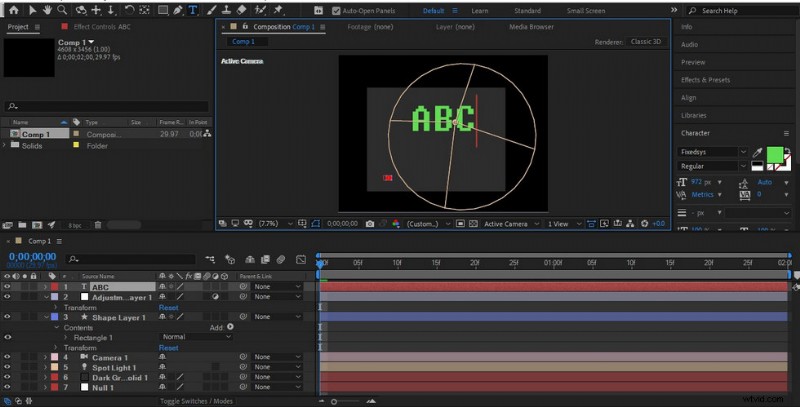
Siete tipos de capas
Adición de efectos
La búsqueda final de Adobe After Effects es tomar la capa como soporte, luego darle varios efectos a la capa y finalmente lograr una presentación dinámica y cambiante. Adobe After Effects es conocido por los efectos que tiene para ofrecer, como desenfoque y nitidez, efectos especiales y efectos de transición de video. En este momento, podemos agregarles algunos efectos especiales a través de Adobe After Effects para que se vean más texturizados y atractivos.
Si varios clips en un video necesitan aplicar el mismo efecto, puede usar directamente Ctrl + C y Ctrl + V para una edición rápida, en lugar de configurarlos uno por uno. Aquí hay algunos menús de efectos útiles.
- Generar (utilizado principalmente para relleno, degradado y trazo)
- Distorsionar (incluida la deformación de la malla y la licuefacción)
- Estilizar (incluida la iluminación, la búsqueda de bordes y las rebabas)
- Corrección de color (utilizada principalmente para ajustar los niveles de color, las curvas y la saturación)
- Transición (que incluye principalmente borrado gradual, obturador y borrado radial)
- Desenfoque y nitidez (incluidos enfoque, desenfoque radial y desenfoque de cuadro rápido)
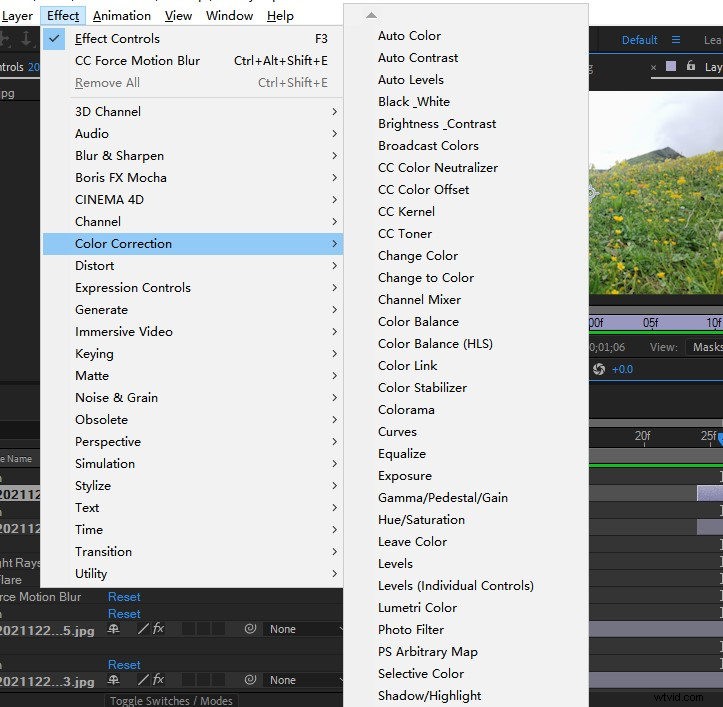
Busque los efectos deseados en el cuadro de búsqueda
Creación de animaciones
Esta operación utiliza principalmente animación de fotogramas clave u otros métodos de animación para hacer que los elementos produzcan efectos dinámicos. Los efectos especiales difusos son bastante útiles para crear efectos dinámicos. Porque ya sea que se mueva rápido o lento, es imposible ser tan claro como una imagen fija.
La última versión, After Effects 2021, puede tener una precisión de seis milésimas de píxel, lo que puede ubicar con precisión la animación. Al mismo tiempo, debe tenerse en cuenta que no todas las animaciones siempre se pueden mover a una velocidad uniforme, por lo que debe configurar la aceleración o la cámara lenta de su animación.
Más información:Cómo agregar superposiciones de animación a videos de forma gratuita
Tonificación Sintética
El tono sintético significa que se fusionan diferentes elementos para calibrar diferentes lentes. Un video consta de muchos recursos materiales diferentes. Esto hace que el flujo de trabajo de la combinación de colores sintéticos sea muy importante. Esta operación puede mantener el video en armonía. The basic operation of composition is mainly divided into four steps:New Settings, Pre synthesis, Copy and Replace, and Hierarchy Switching. You can also change the composition settings at any time by using the shortcut Ctrl+K when you are performing the composition operation. However, considering the final output, it is recommended not to change the settings frequently.
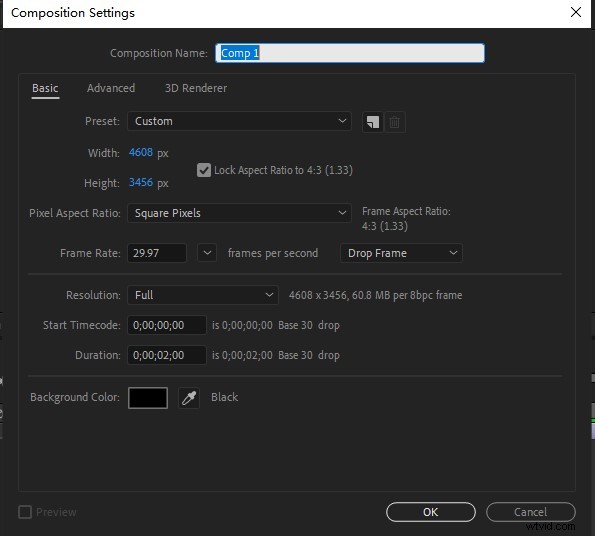
Composition Settings Panel
Rendering
After all the operations are finished, you need to generate a video with the right size and format. After checking that all steps are correct, press Ctrl+M directly to enter the operation interface, and click Lossless to enter the specific adjustment interface. After adjustment, select a target storage folder and click Render to complete the whole operation process.
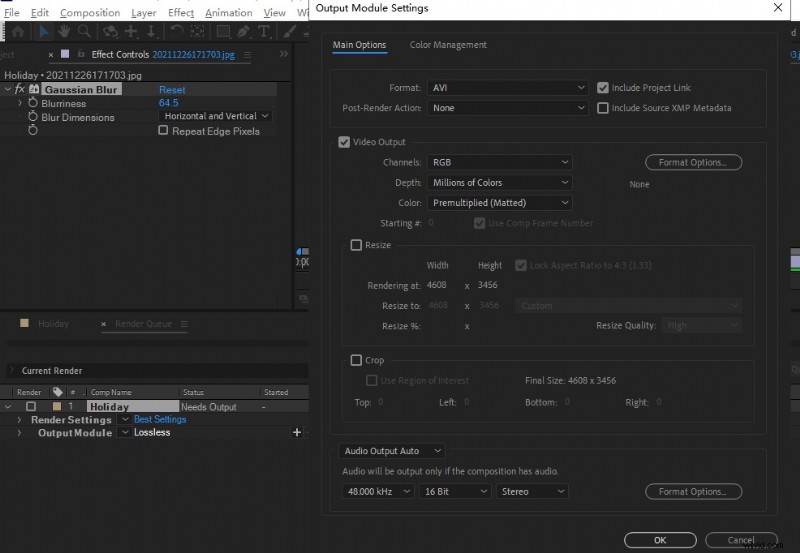
The Final Step of Editing Videos
Tips for Beginners
- There are a large number of shortcut keys in Adobe After Effects, but many of them will not be used frequently, and you can remember the commonly used ones after several times. No special memory is required.
- Be sure to save the operation in time, and save different versions for subsequent calls or modifications.
- The materials in the workspace should be sorted out clearly, and the external application files should be filed to avoid confusion.
- Don’t install too many plug-in scripts, enough will be enough. Otherwise, it will easily cause the software to crash.
- Just learn the most practical tools, and you don’t need to cover everything. After you are familiar with the basic operation, study slowly. Or you will get bored because it is too difficult and give up quickly.
- In order to facilitate the dynamic link between each other, it is recommended to install consistent versions of other Adobe software.
Tip:Learn about best video editing programs for beginners.
Soporte de dispositivo
Adobe After Effects is suitable for both Windows and MacOS. But pay attention to the equipment requirements of different versions when downloading. For example, if you want to download Adobe After Effects 2020, your computer needs to be WIN10. If your computer is WIN7, it is recommended to download Adobe After Effects 2018 or below.
Verdict
Adobe After Effects has a wide audience, which is not only favored by professionals but also sought after by amateurs. It is a piece of very popular software. It has the functions of developing and creating animated videos with animated graphics, characters, and texts. These features make your video attractive. At the same time, it can also be used with other software of Adobe series to improve creative efficiencies, such as PR, PS, and Au.
Adobe After Effects has good compatibility, powerful functions, rich plug-ins, and many templates of material resources. Based on these aspects, Adobe After Effects is widely used in various film and television companies, TV stations, Internet companies, short video platforms, design companies, game companies, animation studios, and so on.
Because of the professionalism of Adobe After Effects, beginners need to spend a long learning cycle to get familiar with it and operate it flexibly. But it’s very worthwhile. Once you master this software, it will make you gain a lot and get surprises.
Más artículos relacionados
- Los 10 mejores convertidores de MP4 a MP3
- Top 6 Free HD Video Editing Software in 2021
- Las 3 mejores aplicaciones para convertir YouTube a MP3 para iPhone
- 10 Recommended Chroma Key Software in 2021
- Best 4 Voice Changers for YouTube Videos
